word文档怎么删除页码数字
更新时间:2024-08-01 11:58:07作者:yang
在使用Word文档编辑时,我们经常会遇到需要删除页码数字的情况,要删除Word文档中的页码数字,首先打开文档并选择插入选项卡。然后在页码下拉菜单中选择删除页码,即可轻松去除页码数字。这一简单步骤能帮助我们更好地编辑文档,让内容更加整洁清晰。
具体步骤:
1.电脑打开word文档,进入文件后。你可以看到word页面是有页码的,然后点击上面工具栏的【插入】。
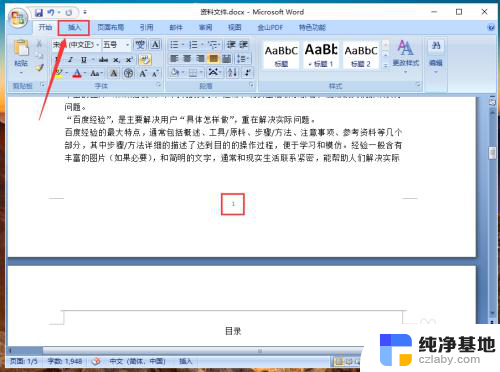
2.在插入选项,点击【页码】就可以管理文件的页码。
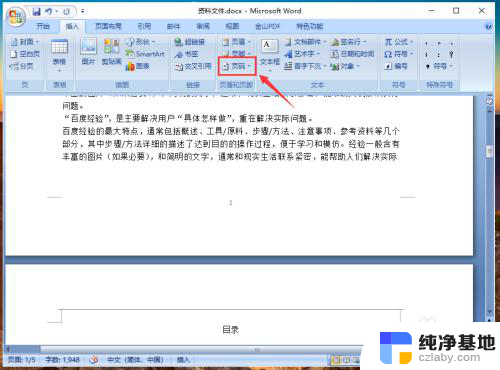
3.页码下方出现选项,点击【删除页码】就可以删除文件的页码。
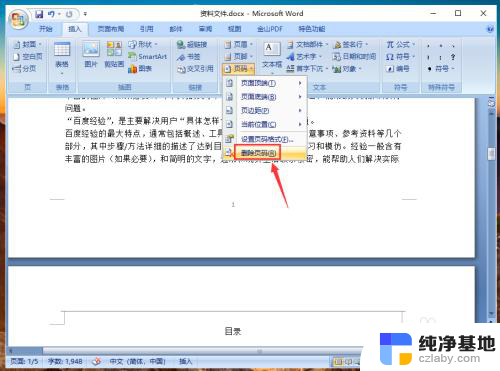
4.删除成功后,在文件页面,页码就消失了,这样word文档已经成功删除页码了。
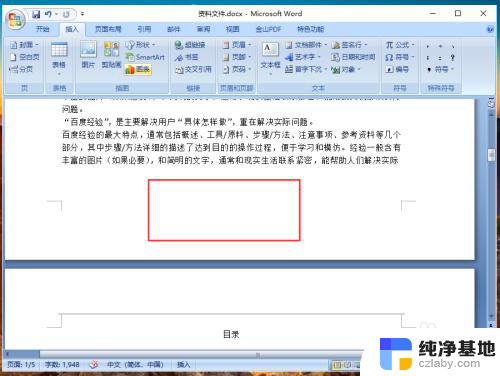
以上是关于如何删除Word文档中的页码数字的全部内容的方法,如果你遇到了同样的情况,可以参考我的方法来处理,希望对大家有所帮助。
- 上一篇: 电脑如何连接无线键盘
- 下一篇: 录屏之后没有声音怎么办
word文档怎么删除页码数字相关教程
-
 word文档如何删除页眉页脚
word文档如何删除页眉页脚2023-11-19
-
 wps的word文档如何删除空白页
wps的word文档如何删除空白页2024-06-11
-
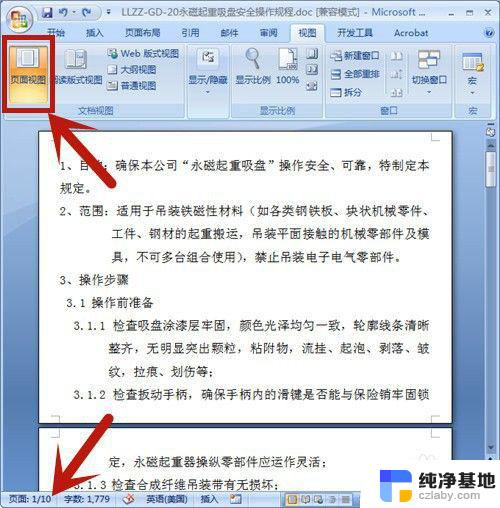 怎样删除一页word文档
怎样删除一页word文档2024-06-15
-
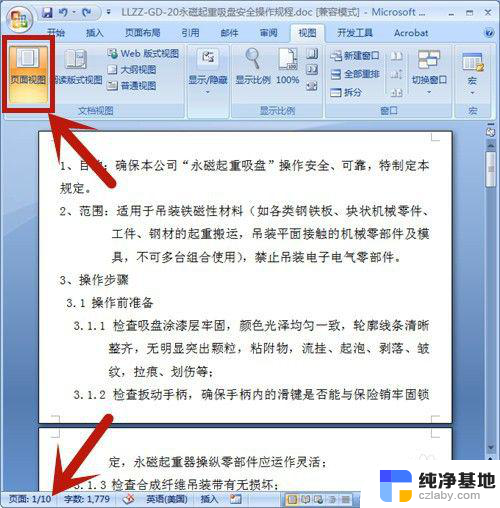 word文档如何删除一页
word文档如何删除一页2024-01-28
电脑教程推荐